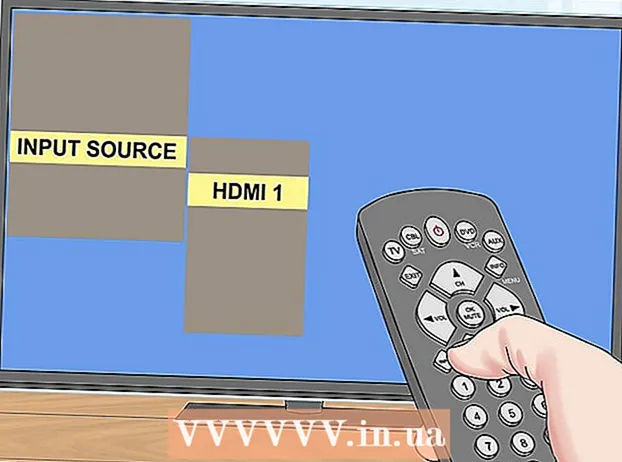Autorius:
Helen Garcia
Kūrybos Data:
21 Balandis 2021
Atnaujinimo Data:
1 Liepos Mėn 2024
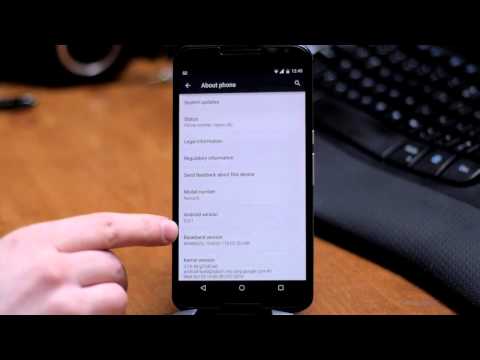
Turinys
- Žingsniai
- 1 metodas iš 4: „Google Find My Device“ naudojimas
- 2 būdas iš 4: „Samsung Find My Phone“ naudojimas
- 3 metodas iš 4: Kaip atkurti gamyklinius numatytuosius nustatymus
- 4 būdas iš 4: kaip pakeisti dabartinį slaptažodį
- Patarimai
Norėdami pakeisti „Samsung Galaxy Note“ slaptažodį, paleiskite programą „Nustatymai“, bakstelėkite Ekrano užraktas, įveskite dabartinį slaptažodį ir įveskite naują slaptažodį. Bet jei pametėte ar pamiršote dabartinį slaptažodį, šis procesas tampa šiek tiek sudėtingesnis. Šiame straipsnyje mes parodysime, kaip iš naujo nustatyti žinomą ar pamirštą slaptažodį bet kuriame „Samsung Galaxy Note“ modelyje.
Žingsniai
1 metodas iš 4: „Google Find My Device“ naudojimas
 1 Eikite į puslapį https://www.google.com/android/devicemanager žiniatinklio naršyklėje. Jei jūsų „Galaxy Note“ nustatyta naudoti „Find My Device“, naudokite ją norėdami iš naujo nustatyti pamirštą slaptažodį.
1 Eikite į puslapį https://www.google.com/android/devicemanager žiniatinklio naršyklėje. Jei jūsų „Galaxy Note“ nustatyta naudoti „Find My Device“, naudokite ją norėdami iš naujo nustatyti pamirštą slaptažodį.  2 Prisijunkite naudodami „Google“ kredencialus. Įveskite vartotojo vardą ir slaptažodį, kurie buvo naudojami įrenginiui nustatyti.
2 Prisijunkite naudodami „Google“ kredencialus. Įveskite vartotojo vardą ir slaptažodį, kurie buvo naudojami įrenginiui nustatyti.  3 Spustelėkite „Samsung Galaxy Note“ piktogramą. Jei jis nėra sąraše, įrenginys nėra susietas su šia „Google“ paskyra.
3 Spustelėkite „Samsung Galaxy Note“ piktogramą. Jei jis nėra sąraše, įrenginys nėra susietas su šia „Google“ paskyra.  4 Spustelėkite „Blokuoti įrenginį“. Jei matote parinktį „Užrakinti ir ištrinti“, spustelėkite ją ir vykdykite ekrane pateikiamas instrukcijas, kad suaktyvintumėte nuotolinį įrenginio užraktą. Tada bakstelėkite „Blokuoti“, kai ši parinktis rodoma ekrane.
4 Spustelėkite „Blokuoti įrenginį“. Jei matote parinktį „Užrakinti ir ištrinti“, spustelėkite ją ir vykdykite ekrane pateikiamas instrukcijas, kad suaktyvintumėte nuotolinį įrenginio užraktą. Tada bakstelėkite „Blokuoti“, kai ši parinktis rodoma ekrane.  5 Įveskite naują slaptažodį ir spustelėkite „Blokuoti“. Tai slaptažodis, kurį vėliau naudosite savo įrenginiui atrakinti.
5 Įveskite naują slaptažodį ir spustelėkite „Blokuoti“. Tai slaptažodis, kurį vėliau naudosite savo įrenginiui atrakinti. - Jums nereikia nieko įvesti į eilutę „Atkūrimo pranešimas“.
 6 Atrakinkite savo įrenginį nauju slaptažodžiu. Norėdami tai padaryti, įveskite naują slaptažodį tuščioje ekrano eilutėje.
6 Atrakinkite savo įrenginį nauju slaptažodžiu. Norėdami tai padaryti, įveskite naują slaptažodį tuščioje ekrano eilutėje.  7 Įrenginyje paleiskite programą „Nustatymai“. Padarykite tai, jei norite nustatyti naują slaptažodį.
7 Įrenginyje paleiskite programą „Nustatymai“. Padarykite tai, jei norite nustatyti naują slaptažodį.  8 Spustelėkite „Sauga“. Slinkite žemyn puslapiu, jei nematote šios parinkties.
8 Spustelėkite „Sauga“. Slinkite žemyn puslapiu, jei nematote šios parinkties.  9 Bakstelėkite Ekrano užraktas ir įveskite naują slaptažodį. Būsite nukreipti į ekrano užrakto tipo puslapį.
9 Bakstelėkite Ekrano užraktas ir įveskite naują slaptažodį. Būsite nukreipti į ekrano užrakto tipo puslapį.  10 Pasirinkite ekrano užrakto tipą. Priklausomai nuo įrenginio modelio ir „Android“ versijos, užrakto tipai gali skirtis, o kai kurie gali būti nepasiekiami.
10 Pasirinkite ekrano užrakto tipą. Priklausomai nuo įrenginio modelio ir „Android“ versijos, užrakto tipai gali skirtis, o kai kurie gali būti nepasiekiami. - „Ne“ - norint atrakinti įrenginį nereikia įvesti slaptažodžio (jei pasirinksite šią parinktį, dabartinis slaptažodis bus ištrintas).
- Braukimas - norėdami atrakinti įrenginį, tiesiog braukite per ekraną, tai yra, jums nereikia įvesti slaptažodžio.
- "Piešimas" - norėdami atrakinti įrenginį, turite piešti modelį.
- „PIN kodas“ - norėdami atrakinti įrenginį, turite įvesti 4 ar daugiau skaitmenų kodą.
- „Slaptažodis“ - norėdami atrakinti įrenginį, turite įvesti slaptažodį, susidedantį iš simbolių serijos (raidžių ir (arba) skaičių).
 11 Vykdykite ekrane pateikiamas instrukcijas, kad išsaugotumėte pakeitimus. Jie įsigalios iš karto.
11 Vykdykite ekrane pateikiamas instrukcijas, kad išsaugotumėte pakeitimus. Jie įsigalios iš karto.
2 būdas iš 4: „Samsung Find My Phone“ naudojimas
 1 Eikite į puslapį https://findmymobile.samsung.com/ žiniatinklio naršyklėje. Jei nustatydami įrenginį įvedėte „Samsung“ paskyrą, galite atkurti pamirštą slaptažodį naudodami „Samsung“ mano telefono paslaugą.
1 Eikite į puslapį https://findmymobile.samsung.com/ žiniatinklio naršyklėje. Jei nustatydami įrenginį įvedėte „Samsung“ paskyrą, galite atkurti pamirštą slaptažodį naudodami „Samsung“ mano telefono paslaugą.  2 Prisijunkite naudodami „Samsung“ paskyros naudotojo vardą ir slaptažodį. Jūsų prietaisas turėtų būti rodomas kairėje ekrano pusėje, skyriuje „Registruotas įrenginys“.
2 Prisijunkite naudodami „Samsung“ paskyros naudotojo vardą ir slaptažodį. Jūsų prietaisas turėtų būti rodomas kairėje ekrano pusėje, skyriuje „Registruotas įrenginys“.  3 Spustelėkite Atrakinti ekraną. Šią nuorodą rasite kairiajame skydelyje, skyriuje „Apsaugoti mano įrenginį“. Ekrano centre pasirodys mygtukas „Atblokuoti“.
3 Spustelėkite Atrakinti ekraną. Šią nuorodą rasite kairiajame skydelyje, skyriuje „Apsaugoti mano įrenginį“. Ekrano centre pasirodys mygtukas „Atblokuoti“.  4 Spustelėkite „Atblokuoti“. Puslapyje rodomas pranešimas, kad įrenginio ekranas yra atrakintas.
4 Spustelėkite „Atblokuoti“. Puslapyje rodomas pranešimas, kad įrenginio ekranas yra atrakintas.  5 Įrenginyje paleiskite programą „Nustatymai“. Padarykite tai, jei norite nustatyti naują slaptažodį.
5 Įrenginyje paleiskite programą „Nustatymai“. Padarykite tai, jei norite nustatyti naują slaptažodį.  6 Spustelėkite „Sauga“. Slinkite žemyn puslapiu, jei nematote šios parinkties.
6 Spustelėkite „Sauga“. Slinkite žemyn puslapiu, jei nematote šios parinkties.  7 Bakstelėkite Ekrano užraktas ir įveskite naują slaptažodį. Būsite nukreipti į ekrano užrakto tipo puslapį.
7 Bakstelėkite Ekrano užraktas ir įveskite naują slaptažodį. Būsite nukreipti į ekrano užrakto tipo puslapį.  8 Pasirinkite ekrano užrakto tipą. Priklausomai nuo įrenginio modelio ir „Android“ versijos, užrakto tipai gali skirtis, o kai kurie gali būti nepasiekiami.
8 Pasirinkite ekrano užrakto tipą. Priklausomai nuo įrenginio modelio ir „Android“ versijos, užrakto tipai gali skirtis, o kai kurie gali būti nepasiekiami. - „Ne“ - norint atrakinti įrenginį nereikia įvesti slaptažodžio (jei pasirinksite šią parinktį, dabartinis slaptažodis bus ištrintas).
- Braukimas - norėdami atrakinti įrenginį, tiesiog braukite per ekraną, tai yra, jums nereikia įvesti slaptažodžio.
- "Piešimas" - norėdami atrakinti įrenginį, turite nupiešti modelį.
- „PIN kodas“ - norėdami atrakinti įrenginį, turite įvesti 4 ar daugiau skaitmenų kodą.
- „Slaptažodis“ - norėdami atrakinti įrenginį, turite įvesti slaptažodį, susidedantį iš simbolių serijos (raidžių ir (arba) skaičių).
 9 Vykdykite ekrane pateikiamas instrukcijas, kad išsaugotumėte pakeitimus. Jie įsigalios iš karto.
9 Vykdykite ekrane pateikiamas instrukcijas, kad išsaugotumėte pakeitimus. Jie įsigalios iš karto.
3 metodas iš 4: Kaip atkurti gamyklinius numatytuosius nustatymus
 1 Pirmiausia išbandykite kitą metodą. Jei pamiršote „Samsung Galaxy Note“ slaptažodį, pirmiausia pabandykite naudoti „Google Find My Device“ arba „Samsung Find My Phone“ paslaugą. Jei tai nepadeda, iš naujo nustatykite įrenginio gamyklinius nustatymus.
1 Pirmiausia išbandykite kitą metodą. Jei pamiršote „Samsung Galaxy Note“ slaptažodį, pirmiausia pabandykite naudoti „Google Find My Device“ arba „Samsung Find My Phone“ paslaugą. Jei tai nepadeda, iš naujo nustatykite įrenginio gamyklinius nustatymus. - Atlikus gamyklinius nustatymus, bus ištrinta viskas, kas saugoma įrenginio vidinėje atmintyje, bet ne SD kortelėje.
 2 Paspauskite maitinimo mygtuką ir pasirinkite Išjungti. Išmanusis telefonas išsijungs, kai ekranas išsijungs.
2 Paspauskite maitinimo mygtuką ir pasirinkite Išjungti. Išmanusis telefonas išsijungs, kai ekranas išsijungs. - Maitinimo mygtukas yra išmaniojo telefono dešinės pusės viršuje.
 3 Įeikite į atkūrimo režimą. Norėdami tai padaryti, turite paspausti tam tikrus mygtukus. Pagrindinis ekranas yra po ekranu, o garsumo didinimo ir mažinimo mygtukai yra kairėje išmaniojo telefono pusėje.
3 Įeikite į atkūrimo režimą. Norėdami tai padaryti, turite paspausti tam tikrus mygtukus. Pagrindinis ekranas yra po ekranu, o garsumo didinimo ir mažinimo mygtukai yra kairėje išmaniojo telefono pusėje. - 3 pastaba, 6 pastaba, 7 pastaba - vienu metu paspauskite ir palaikykite garsumo didinimo, pradžios ir maitinimo mygtukus. Atleiskite mygtukus, kai ekrane pasirodys užrašas „Samsung Galaxy Note [model]“. Tada būsite nukreipti į sistemos atkūrimo ekraną.
- Pastabos kraštas - vienu metu paspauskite ir palaikykite garsumo didinimo, pradžios ir maitinimo mygtukus. Kai jūsų išmanusis telefonas vibruoja, atleiskite įjungimo ir pradžios mygtuką (neatleiskite garsumo didinimo mygtuko). Kai pateksite į sistemos atkūrimo ekraną, atleiskite garsumo didinimo mygtuką.
- Pastaba, 2 pastaba, 4 pastaba - vienu metu paspauskite ir palaikykite garsumo didinimo, garsumo mažinimo ir maitinimo mygtukus. Atleiskite maitinimo mygtuką, kai ekrane pasirodys „Samsung“ logotipas (neatleiskite garsumo didinimo ir mažinimo mygtukų). Kai pateksite į sistemos atkūrimo ekraną, atleiskite garsumo didinimo ir mažinimo mygtukus.
 4 Pasirinkite parinktį „Ištrinti duomenis ir atkurti gamyklinius nustatymus“ naudodami garsumo mažinimo mygtuką. Dabartiniame ekrane garsumo didinimo ir mažinimo mygtukai veikia kaip rodyklių klavišai.
4 Pasirinkite parinktį „Ištrinti duomenis ir atkurti gamyklinius nustatymus“ naudodami garsumo mažinimo mygtuką. Dabartiniame ekrane garsumo didinimo ir mažinimo mygtukai veikia kaip rodyklių klavišai.  5 Norėdami tęsti gamyklinius nustatymus, paspauskite maitinimo mygtuką. Kai būsite paraginti patvirtinti visų duomenų ištrynimą, paspauskite maitinimo mygtuką. Nustatymų nustatymas iš naujo užtruks kelias minutes.
5 Norėdami tęsti gamyklinius nustatymus, paspauskite maitinimo mygtuką. Kai būsite paraginti patvirtinti visų duomenų ištrynimą, paspauskite maitinimo mygtuką. Nustatymų nustatymas iš naujo užtruks kelias minutes.  6 Paspauskite maitinimo mygtuką, kai ekrane pasirodys „Restart“. Įrenginys bus paleistas iš naujo ir slaptažodis bus ištrintas. Vykdykite ekrane pateikiamas instrukcijas, kad nustatytumėte įrenginį kaip naują.
6 Paspauskite maitinimo mygtuką, kai ekrane pasirodys „Restart“. Įrenginys bus paleistas iš naujo ir slaptažodis bus ištrintas. Vykdykite ekrane pateikiamas instrukcijas, kad nustatytumėte įrenginį kaip naują.
4 būdas iš 4: kaip pakeisti dabartinį slaptažodį
 1 Eikite į pagrindinį „Galaxy Note“ ekraną. Jei galite atrakinti savo įrenginį, gana paprasta iš naujo nustatyti dabartinį slaptažodį, PIN kodą ar modelį. Jei neprisimenate dabartinio slaptažodžio, naudokite kitą metodą.
1 Eikite į pagrindinį „Galaxy Note“ ekraną. Jei galite atrakinti savo įrenginį, gana paprasta iš naujo nustatyti dabartinį slaptažodį, PIN kodą ar modelį. Jei neprisimenate dabartinio slaptažodžio, naudokite kitą metodą.  2 Paleiskite programą „Nustatymai“. Spustelėkite pilką krumpliaračio piktogramą.
2 Paleiskite programą „Nustatymai“. Spustelėkite pilką krumpliaračio piktogramą.  3 Spustelėkite „Sauga“. Slinkite žemyn puslapiu, jei nematote šios parinkties.
3 Spustelėkite „Sauga“. Slinkite žemyn puslapiu, jei nematote šios parinkties.  4 Palieskite Ekrano užraktas. Dabar įveskite dabartinį slaptažodį arba PIN kodą (jei nustatytas). Būsite nukreipti į ekrano užrakto tipo puslapį.
4 Palieskite Ekrano užraktas. Dabar įveskite dabartinį slaptažodį arba PIN kodą (jei nustatytas). Būsite nukreipti į ekrano užrakto tipo puslapį.  5 Pasirinkite ekrano užrakto tipą. Priklausomai nuo įrenginio modelio ir „Android“ versijos, užrakto tipai gali skirtis, o kai kurie gali būti nepasiekiami.
5 Pasirinkite ekrano užrakto tipą. Priklausomai nuo įrenginio modelio ir „Android“ versijos, užrakto tipai gali skirtis, o kai kurie gali būti nepasiekiami. - „Ne“ - norint atrakinti įrenginį nereikia įvesti slaptažodžio (jei pasirinksite šią parinktį, dabartinis slaptažodis bus ištrintas).
- Braukimas - norėdami atrakinti įrenginį, tiesiog braukite per ekraną, tai yra, jums nereikia įvesti slaptažodžio.
- "Piešimas" - norėdami atrakinti įrenginį, turite nupiešti modelį.
- „PIN kodas“ - norėdami atrakinti įrenginį, turite įvesti 4 ar daugiau skaitmenų kodą.
- „Slaptažodis“ - norėdami atrakinti įrenginį, turite įvesti slaptažodį, susidedantį iš simbolių serijos (raidžių ir (arba) skaičių).
 6 Vykdykite ekrane pateikiamas instrukcijas, kad išsaugotumėte pakeitimus. Dabar, norėdami atrakinti įrenginį, turite įvesti naują slaptažodį, PIN kodą ar šabloną.
6 Vykdykite ekrane pateikiamas instrukcijas, kad išsaugotumėte pakeitimus. Dabar, norėdami atrakinti įrenginį, turite įvesti naują slaptažodį, PIN kodą ar šabloną.
Patarimai
- Rekomenduojame užsirašyti slaptažodį ir paslėpti jį saugioje vietoje.
- Pastaboje suaktyvinkite „Google Find My Device“, kad galėtumėte nuotoliniu būdu užrakinti, atrakinti ar ištrinti įrenginį, jei jis bus pavogtas ar pamestas.